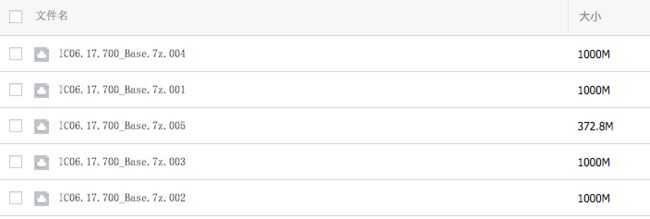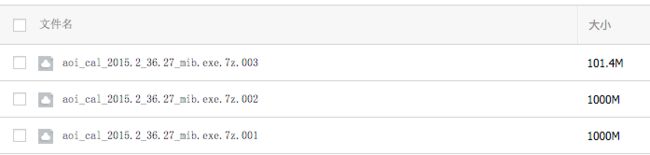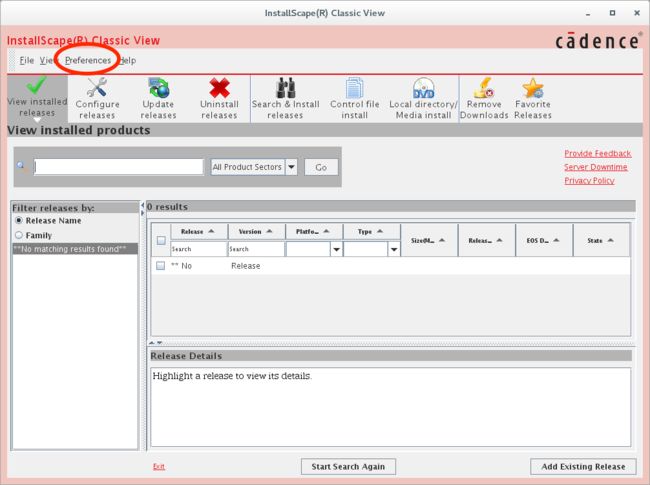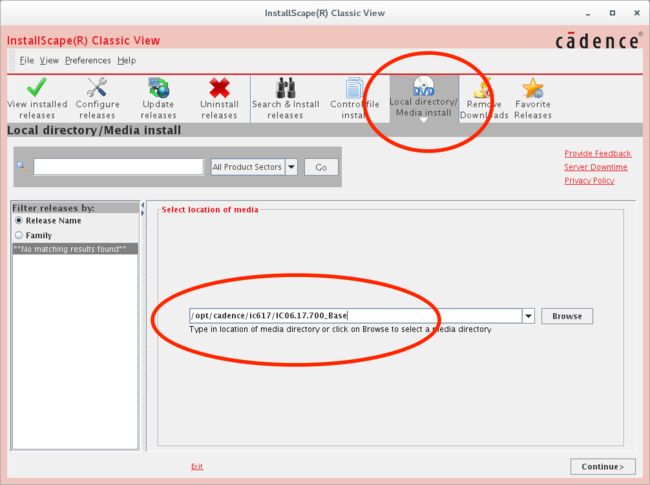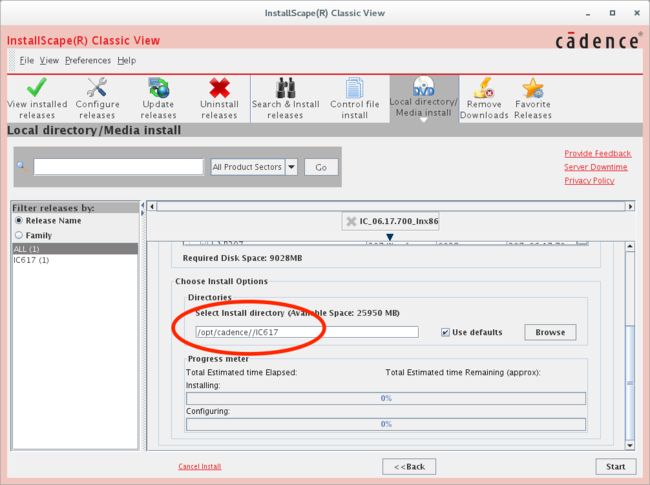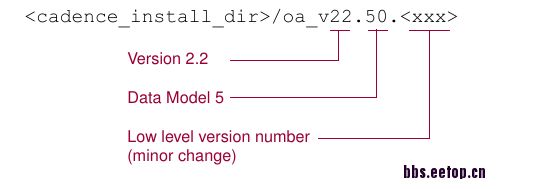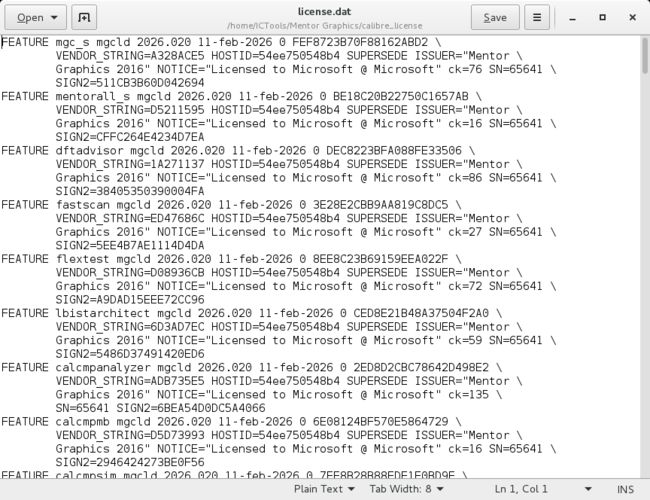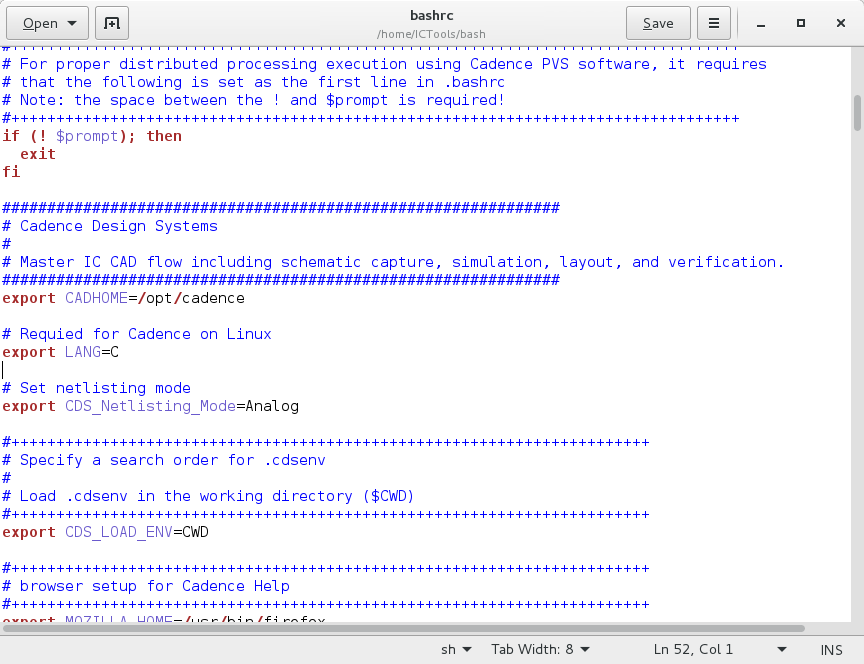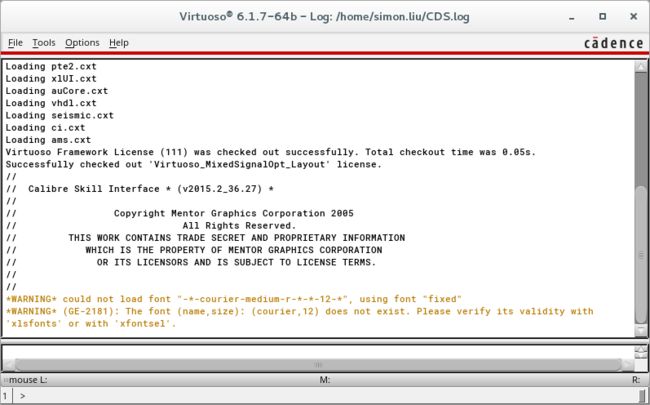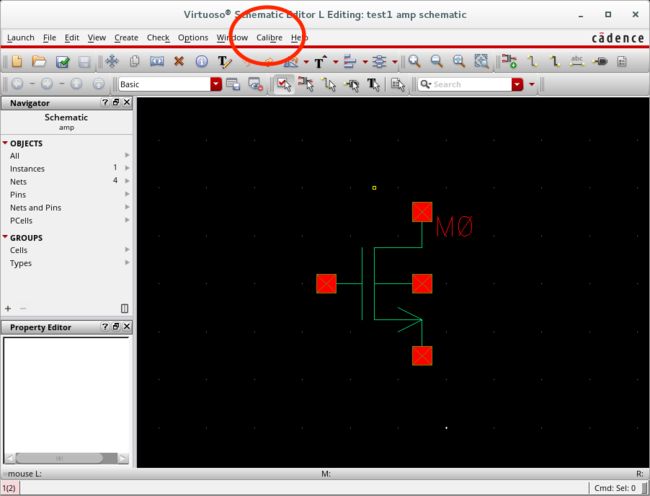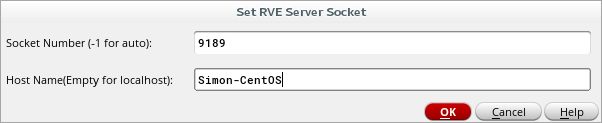以下操作都在root权限下执行。
建立安装目录
建议把这种大型软件装在/opt目录下。
mkdir -p /opt/cadence/installscape
mkdir -p /opt/mentor/Calibre2015
其中-p参数是直接建立父目录。因为IC617和MMISM151会自己建立安装目录,所以在这里没有建相关目录。而calibre则是默认安装在安装包所在的目录下,所以需要提前建立。
解压安装包
把之前下载的安装包解压到相应目录,其中IC617和MMSIM151可以随便放个地方,而calibre则建议解压到/opt/mentor/Calibre2015目录下。
注意自己下载的安装包的完整性
安装和启动InstallScape
把installscape的压缩包复制到/opt/cadence/installscape中
接着cd到此路径然后执行命令
zcat IScape04.23-s010lnx86.t.Z | tar -xvf-
这样就在该目录生成了安装好的installscape,然后启动installscape
sh /opt/cadence/installscape/iscape/bin/iscape.sh
注:如果这一步说什么javaVM什么的问题就是操作系统的环境没有配置好,请按照我这个系列博客的这一篇配置。
设置好默认安装目录
安装软件
IC617
找到之前解压到的目录,
然后基本上就是各种下一步,各种y。
到这一步的时候选2就行了。
让设置oa的时候,选默认的oa路径。此处如此重要的地方我竟忘记截图了,网上找了个安装IC616的图贴上示意一下。
MMSIM151
安装MMSIM151的步骤和IC617基本相同,
不同的地方在于,oa目录一定要设置为之前IC617的oa目录
我的oa目录如下,不同版本的目录版本号会不同。
关于oa目录,具体讲解请看这篇。
calibre
calibre是一个后端验证的软件,已经成为行业标准,和cadence不是一个公司,具体介绍请看这里。
因为发现Mentor的软件都是默认安装在源文件所在的目录的,所以想装到那儿就拷到哪儿。之前已经把aoi_cal_2015.2_36.27_mib.exe这个文件解压到了/opt/mentor/Calibre2015目录下,然后进入该目录,在terminal中执行命令:
./aoi_cal_2015.2_36.27_mib.exe
如遇到权限问题,直接chmod 777吧。
如果遇到uudecode的问题,装sharutils-4.6.1-2.i386.rpm包吧。
然后中间按照提示,就完成了安装。
打补丁
patch的下载链接
cadence_patch
calibre_patch
给IC617和MMSIM151打补丁
其实patch的方法在readme里面写的很清楚
只用将patch和sfk这两个文件放在cadence的安装目录下(其实放哪都行),cd进该工作目录,然后执行命令
./cadence_patch.sh /opt/cadence/IC617
./cadence_patch.sh /opt/cadence/MMSIM151
中间会看到一些error,无所谓。
给calibre打补丁
这个其实看readme也能看懂
将patch_calibre和sfk这两个文件放在/opt/mentor/Calibre2015/aoi_cal_2015.2_36.27目录下,然后执行命令
chmod a+x patch_calibre sfk
./patch_calibre aoi_cal_2015.2_36.27
安装license
关于license的一些背景知识可以看这里, 和这里。
license下载链接
cadence_license
calibre_license
生成license.dat文件
按照readme中所说的,可以在Linux平台下产生license.dat,也可以在windows平台下产生license.dat。
重点是,这是新版本的license,文件中不再有server,deamon等内容,正确的license文件中应该只包含FEATURE字段,所以需要将生成的license.dat文件中前4行(FEATURE字段之前)删除
把这两个license文件放到相应的目录,比如
/opt/cadence/IC617/share/license/
/opt/mentor/license/
bashrc环境变量的配置
这是最重要的一步,比较详细的说明请看这里。
下载链接在这里:bashrc
打开之后自己看着里面大概能猜出来什么意思,主要要改的就是
export CADHOME=/opt/cadence
export CDS_LIC_FILE=$CADHOME/share/license/license.dat
export MGC_HOME=/opt/mentor
export CALIBRE_HOME=$MGC_HOME/Calibre2015/aoi_cal_2015.2_36.27
export MGC_LICENSE_FILE=$MGC_HOME/license/license.dat
export MGC_CALIBRE_SCHEMATIC_SERVER=Simon-CentOS
export MGC_CALIBRE_LAYOUT_SERVER=Simon-CentOS
大概就只需要改列举的这几个,总之就是要改成你对应的安装目录,还有license放的位置,具体你根据自己的情况改就行了。里面还有很多其他软件,我们没有装,不管。
启动virtuoso
将这个bashrc放在你的项目文件里,然后改名为.bashrc,比如我放在/home/Projects/Test1/,然后在该目录中用terminal执行命令
. .bashrc
virtuoso &
其中第一个命令的两个点中间有一个空格,第二个命令就是启动virtuoso
duang!CIW已经启动起来啦!
集成calibre开发环境
下载这两个文件
其中第一个是配置说明,你也可以直接将第二个.cdsinit放在项目文件下(就是你刚才放bashrc的那个文件夹),然后重新执行
. .bashrc
virtuoso &
可以看到calibre已经集成到CIW中啦!不过你第一次启动的时候会报个错误
Calibre DRC error: RVE socket server number has not been initialized
use -1 for automatic socket and don't fill in the host name. But in most cases socket 9189 should work. Fill 9189 in the socket and your hostname in the localhost
然后就可以使用calibre啦。
- 2018.01.31更新
关于calibre端口的问题解决方法更新:可以在bashrc中添加以下语句
export MGC_CALIBRE_LAYOUT_SERVER=localhost:1989
or
export MGC_CALIBRE_LAYOUT_SERVER=127.0.0.1:1989
- 2018.01.31更新
关于calibre安装包的问题:calibre有两种文件格式,aoi for RHEL 6, ixl for RHEL 5,所以安装时候需要根据自己linux的版本进行选择。